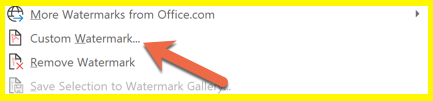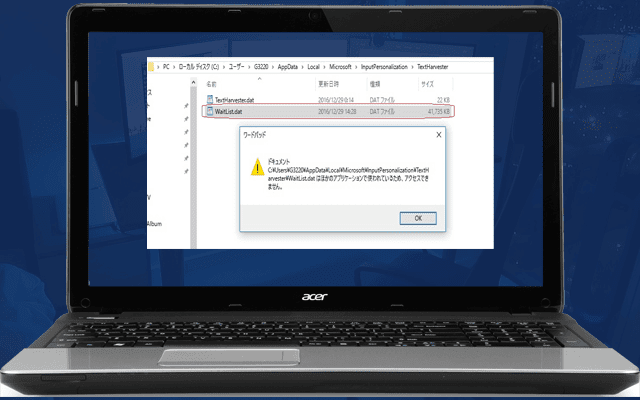بين الفينة والأخرى يقوم البعض منا بتغيير أجهزة حاسوهم وذلك عبر شراء أجهزة حاسوب جديدة بمواصفات عالية تمكنهم من الإستفاذة من العديد من الأشياء التي لم تكن متاحة لهم من قبل ومن بين هذه الأشياء كتشغيل البرامج التي تتطلب مواصفات عالية من جهاز الحاسوب، تشغيل ألعاب الفيديو الحديثة والعديد من الأشياء الأخرى كما يجهل المستخدمين عدد كبير من الأشياء التي يجب عليهم القيام بها والتي تعد من بين الأشياء الضرورية التي يجب على كل من قام بشراء جهاز حاسوب جديد أن يقوم بتطبيقها على جهاز حاسوبه.
1. إجبار نظام الويندوز على إغلاق التطبيقات عند إيقاف التشغيل
عند إيقاف تشغيل جهاز حاسوبك ويندوز قد يستغرق هذا الموقع مدة طويلة وذلك بسبب التطبيقات التي لا يتم إيقافها عندما تريد إيقاف تشغيل جهاز حاسوبك، وللقيام بهذا الأمر فقم بفتح محرر التسجيل في جهاز حاسوبك ثم بعد ذلك قم بالتوجه للمسار التالي :
HKEY_CURRENT_USER\Control Panel\Desktop
بعد ذلك قم بفتح ملف Desktop ثم بالنقر مرتيين على WaitToKillAppTimeOut وقم بتعديل القيمة إلى 2000 ونفس الشيئ بالنسبة لخيار HungAppTimeOut.
2. التخلص من شاشة الإقفال
إن كنت تستعمل كلمة سر للولوج لجهاز حاسوبك فاستعمال شاشة القفل هذا أمر طبيعي، لكن إن كنت لا تتوفر على كلمة سر في جهاز حاسوبك فإن وجود أمر شاشة القفل هو أمر لا فائدة منه، ويمكنك التخلص من هذا الأمر عبر فتح محرر التسجيل كما سبق وشرحت ثم الذهاب للمسار التالي :
HKEY_LOCAL_Machine\SOFTWARE\Policies\Microsoft\Windows
ثم بعد ذلك يجب عليك إنشاء مفتاح جديد في الصفحة الجديدة بإسم Personalization ثم في الخطوة الموالية سيجب عليك إنشاء قيمة جديدة بإسم NoLockScreen وبقيمة DWORD32.
3. تغيير المتصفحات الإفتراضية
نعلم أن كل واحد منا يفضل استعمال متصفح محدد مثل غوغل كروم، فايرفوكس أو أي متصفح آخر، لذلك يمكنك تغيير المتصفح الإفتراضي في جهاز حاسوبك عبر الدخول لإعدادات النظام ثم بعد ذلك Default apps وقم باختيار المتصفح الإفتراضي الذي تريد استعماله.
4. منع ويندوز من تشغيل التطبيقات عند الإقلاع
فقط عبر نافذة الـ Task Manager يمكنك تعطيل التطبيقات ولابرامج التي لا تريد تشغيلها عند الدخول لسطح المكتب لإن هذا الأمر يساعد في بطئ وتشنج جهاز حاسوبك بالرغم من توفرك على مواصفات عالية.
لقد بدأ الوصول الوشيك لنسخة جديدة من الويندوز الأخف منذ بداية عام 2018 ، عندما سمعنا عن Windows 10 Lean للمرة الأولى.
سيكون Windows Lite إصدارًا خفيفا وهو نظام يمكن أن يكون هجومًا من مايكروسوفت ضد نظام التشغيل Chrome OS المقدم من غوغل ، وهو نظام اكتسب الكثير من الجذب في قطاع الطلاب. والآن ، بفضل Brad Sams de Petri ، يمكننا إلقاء نظرة على شكل ما يبدو عليه النظام الجديد في الوقت الحالي.

الصورة هي مجرد شكل أولي يوضح لنا قائمة البحث التي من شأنها أن تحل محل قائمة إبدأ . حيث يمكننا من خلالها الوصول إلى التطبيقات . أعلاه يمكننا أن نرى مجموعة ن التطبيقات الحديثة وتطبيقات الويب وتطبيقات النظام في واجهة بسيطة يمكن أن يظهره الويندوز عليها لأول مرة في تاريخه.
ووفقًا Brad Sams ، تعمل مايكروسوفت بكثافة لإطلاق هذا الإصدار الجديد من الويندوو في أقرب وقت ممكن ، ومن المتوقع أن تبدأ الشركة في التحدث رسميًا عنه في هذا الربيع ، خلال مؤتمر مطوريها السنوي Build 2019 .
من المتوقع أن يُطلق هذا الإصدار من نظام التشغيل Windows Lite كبديلً لنظام التشغيل ويندوز 10 ، حيث سيقوم بدعم بتشغيل تطبيقات الويب التقدمية (PWA) والتطبيقات العامة (UWP) ، على الرغم من أن دعم تطبيقات Win32 غير مستبعد. يبدو أنه في وقت قصير سوف نتلقى المزيد من الأخبار ، ومن المحتمل أن تبدأ مايكروسوفت باختبار النظام الجديد من خلال برنامج Insider.
لقد كلف الأمر مايكروسوفت كثيرا ، ولكنه قد وصل أخيراً: من اليوم يعتبر الويندوز 10 نظام التشغيل الأكثر شعبية في العالم ، على الأقل في سطح المكتب. ولأول مرة منذ إطلاقه تجاوز عدد عمليات التفعيل أخيه الأصغر الويندوز 7 الذي كان حتى اليوم الرائد في السوق.
فوفقا لتقرير Netmarketshare فقد تمكن الويندوز 10 من لن يحصل علىحصة سوقية وصلت إلى 39.22 % فيما حصا الويندوز 7 على نسبة 36.9%، وحسب التقرير دائما فقد حصل الويندوز 8.1 على نسبة انتشار 4.45% .
بالإضافة إلى ذلك ، يجب أن نضيف عى أن استخدام الكمبيوتر الشخصي في جميع أنحاء العالم يتراجع ، خاصة وأن العديد من الناس يفضلون استخدام هواتفهم المحمولة على أساس يومي. وقد تسبب هذا في انخفاض مبيعات أجهزة الكمبيوتر وأجهزة الكمبيوتر المحمولة بشكل مطرد في السنوات الأخيرة.
والآن بعد أن حققت مايكروسوفت هدفهم الأساسي ، فقد حان الوقت لإقناع كل أولئك الذين ما زالوا يستخدمون الإصدارات القديمة من الويندوز للانتقال إلى ويندوز 10 ، وهو أمر معقد بشكل خاص في الوقت الحالي ، حيث أنه بمجرد انتهاء عرض التحديث المجاني ، سيتعين على الجميع الدفع مقابل الحصول عليه .
تعتبر ذاكرة الرام واحدة من بين الأشياء الضرورية والتي لا غنى عنها في جهاز الحاسوب حيث من خلالها يمكن إنجاز العديد من المهام بشكل سريع مثل استخدام برامج كبيرة وبشكل سريع عوض تشنج جهاز الحاسوب أثناء تأديته لمثل هذه المهام وتختلف سعة الرام من جهاز حاسوب إلى أخر وأيضاً حسب مجموعة من العوامل المعروفة مثل تاريخ إنشاء جهاز الحاسوب والجيل التابع له والشركة المصنعة وأشياء أخرى خاصة بهاردوير جهاز الحاسوب، وبما أن هذا العنصر جد مهم في جهاز الحاسوب فمن الضروري أن يتوفر بسعة كبيرة حتى نتمكن من إنجاز مهامنا وكل الأنشطة التي نقوم بها في جهاز الحاسوب في وقت وجيز وبفعالية كبيرة، لذلك أردت مشاركتكم 5 أشياء ضرورية من شأنها أن تحسن أداء ذاكرة الرام لذيك.

فأولاً من بين الأشياء المعروفة والمتداولة التي يقوم بها أي تقني لتحسين أداء ذاكرة الرام بشكل جيد هي فرمتت جهاز الحاسوب، فعند فرمتت جهاز الحاسوب فإن التيار الكهربائي لا يمر في ذاكرة الرام وهكذا تصبح ذاكرة الرام خارج نطاق العمل وبعد ذلك مباشرة عند اشتغال جهاز الحاسوب يتم تشغيلها بشكل أولي ويمكنها البدء في الإشتغال بشكل فعال مقارنة مع الطريقة الإعتيادية.
الطريقة الثانية تعتمد على التحقق من استعمال ذاكرة الرام في جهاز حاسوبك لإنه وفي بعض الأحيان بالرغم من توفرك على سعة رام كبيرة فقد لا يتم تشغيلها في جهاز الحاسوب إذا كانت غير مركبة في هاردوير الحاسوب بشكل صحيح، ويمكنك التأكد من هذا الأمر عبر فتح نافذةTask Manager

وبعد الدخول لهذه النافذة مباشرة قم بالضغط على Processes ثم Memory لمعرفة هل بالفعل يتم استهلاك نسبة الرام ومن هي البرامج المسؤولة عن هذا الأمر لإيقافف نشاطها.
الطريقة الثالثة يمكنك استعمالها في حالة إن كنت تتوصل برسالة خطأ تفيد أن سعة ذاكرة الرام منخفضة ويمكنك حل هذا المشكل عبر إضافة سعة رام افتراضية من خلال مساحة القرص الصلب وذلك عبر التوجه أولاً إلى إعدادات الحاسوب المتقدمة كما في الصورة
بعد ذلك قم باتباع الخطوات التالية
والأن قم بالضغط على advanced ثم change كما في الصورة
وأخيراً قم بإزالة الوضع الأوتوماتيكي كما في الصورة
وفي الخطوة الأخيرة لم يتبقى لك سوى تحديد سعة الرام الجديدة كما في الصورة
رابعاً يمكنك استخدام خدمة ReadyBoost هذا في حالة توفرك على قرص صلب ميكانيكي من نوع HDD يمكنك تجربه خدمة ويندوز لزيادة سعة ذاكرة الرام حيث تمكنك هذه الميزة من توصيل محرك أقراص جهاز محمول أو جهاز فلاشة حيث يعتمدها الويندوز كذاكرة رام مضافة لجهاز لحاسوب.
الطريقة الخامسة والأخيرة يمكنك استعمالها في حالة عد نجاح اشتغال أي طريقة سابقة الذكر شاركتها معك حيث يكفي أن تقوم بتثبيث ذاكرة رام إلى جانب ذاكرة الرام الموجودة في جهاز حاسوبك للحصول على مردود كبير وقدرة تشغيل البرامج الكبيرة بسرعة فائقة.
ويذكر أنه هناك مجموعة من الطرق الأخرى يتم مشاركتها في شبكة الأنترنت للحصول لزيادة سرعة ذاكرة الرام لكن في تدوينة اليوم شاركتكم فقط أوثقها التي سبق وجربتها بشكل شخصي.-------------
لقد راجعنا بالفعل في بعض الأحيان سابقا كيفية تنزيل نسخة ISO من الويندوز 10 ، ومن بين لطرق المختلفة المتوفرة ل من ناحية يمكننا استخدام بعض الأدوات و من ناحية أخرى يمكننا اختيار تنزيل الويندوز10 رسمي بدون استخدام أداة إنشاء الوسائط. ولحسن الحظ اليوم لدينا بديل ثالث لإرضاء الجميع ، ويتعلق الأمر UUP Dump Downloader ، البديل الجديد لتحميل ISO من الويندوز 10 مع التحديثات.

يعد UUP Dump Downloader بديلاً جديدًا مفتوح المصدر يسمح لك بتنزيل الويندوز10 ISO ، بما في ذلك آخر التحديثات لنظام التشغيل الخاص بشركة مايكرسوفت . ولكن قبل المتابعة وجب أن نؤكد أن كل من Windows Defender و برامج الأمان الأخرى مثل BitDefender و GData و F-Secure و Symtance أو Sophos تعتبر هذه الأداة على أنها طروادة ، في حين أن Avast أو Avira أو ESET أو Kaspersky أو Malwarebytes تعتبرها برنامج سليم.
الأداة لا يلزم تثبيتها. وتحتوي على واجهته بسيطة للغاية ، حيث أولاً يجب أن نختار إصدار Windows 10 أو التي نريد تنزيله ، ثانيًا لغة ISO التي سيتم تنزيلها ، وثالثًا الإصدار المحدد الذي نريد الحصول عليه . وأخيرًا يمكننا تغيير دليل التنزيل للحصول على نسخة أكثر ملاءمة والنقر على "Start process" .
مع UUP Dump Downloader سنكون قادرين على تنزيل الويدوز 10 من الإصدارات الثابتة التي تعد جزءًا من Windows Insider. ولتحميل الأداة أنقر على الرابط التالي : UUP Dump Downloader
توجد في شبكة الأنترنت مجموعة من البرامج التي تمكنك من إنشاء أجهزة وهمية في جهاز حاسوبك وعندما نتكلم عن جهاز وهمي فهو عبارة عن جهاز حاسوب يشتغل بنظام تشغيل أنت من يختاره لكن يعتمد فقط على موارد جهاز الحاسوب وعند استعمال جهاز وهمي في جهاز حاسوبك قد تلاحظ أن جهاز حاسوبك أصبح بطيئ جداً فهذا الأمر هو أمر طبيعي لإن الجهاز الوهمي يقوم باستنزاف موارد جهاز حاسوبك وهذا بالفعل يتم عبر استعمال بعض البرامج المعروفة والرائدة في هذا المجال ومن بينها برنامج VMware، فلذلك خطرت ببالي فكرة وهي أن أشاركك طريقة إعداد وإنشاء جهاز وهمي في حاسوبك بدون استعمال أي برنامج خارجي وكذا عدم استنزاف موارد الحاسوب بشكل متواصل.
ففي الخطوة الأولى يجب أن تتأكد أنك تتوفر على نظام ويندوز 10 ثم بعد ذلك قم بتفنيد أمر Win + R
ثم قم بكتابة الأمر التالي :
optionalfeatures.exe
ثم بعد ذلك ستنبثق معك نافذة تفعيل بعض الخصائص في نظام ويندوز 10 كما في الصورة
ثم بعد ذلك قم بتفعيل خيار Hyper-V والمشار إليه في الصورة السابقة.
وبعد تفعيلها قم بالتوجه إلى القائمة الرئيسية في نظام الويندوز 10 ثم قم بالبحث عن Hyper-V
قم بفتح هذا التطبيق ثم بعد ذلك على Virtual Switch Manager كما في الصورة
بعد ذلك قم بضبط الإعدادات كما في الصورة
وبعد ضبط الإعدادات قم بالضغط على ok ثم سيظهر معك نافدة خطأ قم بالضغط على yes
وفي الأخير ما عليك سوى إنشاء جهاز وهمي جديد كما في الصورة وإعداده بالمواصفات التي تريدها
وهكذا بالطبع ستتمكن من تطوير وإنشاء جهاز وهمي فقط عبر الأدوات الموجودة في جهاز حاسوبك وبدون تحميل أي برنامج خارجي، كما أنك لن تعاني بشكل كبير من مشكل استنزاف موارد جهاز الحاسوب مثل الرام في حالة تشغيلك للجهاز الوهمي.
العلامة المائية هي صورة خلفية باهتة يتم عرضها خلف النص في المستند. يمكنك استخدامها للإشارة إلى حالة المستند (وثيقة أو مسودة أو ما إلى ذلك ) ، أو إضافة شعار محدد لشركة ما. إليك كيفية إضافة العلامات المائية ومعالجتها في مستند Word 
1- كيفية إدراج علامة مائية مدمجة
عند فتح المستند ، قم بالتبديل إلى علامة التبويب " تصميم - Design "
في مجموعة " خلفية الصفحة - Page Background " في علامة التبويب هذه، انقر فوق الزر "علامة مائية - Watermark "
في القائمة المنسدلة، انقر فوق أي علامات مائية مضمنة لإدراجها في المستند
وسوف يضع Word العلامة المائية خلف النص
2- كيفية إدراج علامة مائية مخصصة
يمكنك أيضا إنشاء علامات مائية مخصصة من نص أو صور. وللقيام بذلك، حدد خيار "Custom Watermark" من القائمة المنسدلة "Watermark"
3- استخدام نص مخصص للعلامات المائية
في نافذة العلامة المائية المطبوعة التي تفتح، حدد خيار " Text Watermark " اكتب النص الذي تريد استخدامه في المربع "Text" ثم قم بتكوين خيارات اللغة والخط والحجم واللون والاتجاه بالطريقة التي تريدها ثم انقر على "موافق" عند الانتهاء.
يدرج Word العلامة المائية للنص المخصص خلف النص
4- استخدام صور مخصصة للعلامات المائية
إذا كنت تريد استخدام صورة كعلامة مائية، فاختر خيار " صورة مائية - Picture Watermark " ثم انقر فوق الزر " تحديد صورة - Select Picture "
يمكنك استخدام ملف الصور على الكمبيوتر الخاص بك، أو البحث عن صورة على غوغل أو Bing ، أو تحديد صورة من تخزين OneDrive الخاص بك
حدد صورة من النتائج ثم انقر فوق الزر "Insert"
مرة أخرى في إطار علامة مائية مطبوعة، لديك خياران لكيفية ظهور صورتك يتم تعيين " مقياس - Scale " على تلقائي بشكل افتراضي، ولكن يمكنك تغيير حجم الصورة الخاصة بك إذا كنت تريد. يقوم خيار "Washout" بإدراج الصورة بألوان فاتحة بالطريقة التي تظهر بها معظم العلامات المائية. يمكنك تعطيل هذا الخيار لجعل الصورة المعروضة في مجدها الكامل. انقر على "موافق" عند إعدادها بالطريقة التي تريدها
يدرج Word الصورة خلف النص في المستند
5- كيفية تحريك أو تغيير حجم العلامة المائية
لنقل علامة مائية بعد إدراجها، ستحتاج إلى فتح منطقة رأس / تذييل الصفحة في المستند وذلك عن طريق النقر المزدوج في أي مكان في منطقة رأس أو تذييل الصفحة.
عندما تفعل ذلك، تصبح العلامة المائية قابلة للتحرير وينطبق ذلك على ما إذا كنت تستخدم علامة مائية نصية أو صورة. يمكنك سحب الصورة لتحريكها، أو يمكنك سحب وتثبيث أي من مقابضها لتغيير حجمها - تماما كما تفعل مع أي صورة أخرى
ونظرا لأن العلامة المائية نفسها تظهر في جميع الصفحات، فإن تغيير حجمها أو نقلها في صفحة واحدة يعني أن تلك التغييرات نفسها تتم في أي مكان آخر
6- كيفية إزالة علامة مائية
هناك طريقتان لإزالة علامة مائية. الأولى هي فتح منطقة رأس / تذييل الصفحة ، بحيث يمكن الوصول إلى الصورة ( بنفس الطريقة التي تحدثنا عنها في الفقرات السابقة ) ، وتحديد الصورة ، والنقر على مفتاح الحذف.
يمكنك أيضا التبديل إلى علامة التبويب " تصميم - Design " ، والنقر فوق الزر " علامة مائية - Watermark " ، ثم تحديد أمر " إزالة علامة مائية - Remove Watermark "
وكما هو الحال مع نقل أو تغيير حجم العلامة المائية، فيؤدي حذف أحدها إلى إزالتها من كل صفحة من وثيقتك
أتريد أن تلعب ألعاب رائعة دون دفع ولا سنت واحد ؟ إذن لديك خياران: الأول يمكنك من خلاله اتخاذ الطريق الملتوي واللجوء إلى قرصنة الإنترنت لألعاب الفيديو، والثاني يمكنك من خلاله البقاء ضمن القانون والاستمتاع بألعاب مجانية
على الاغلب لن تتمكن من تنزيل الألعاب المتداولة بشكل قانوني مثل Civilization V أو Grand Theft Auto V أو Destiny 2 مجانا ؟ ولكن أضمن أنك ستعثر على لعبة واحدة مجانية على الأقل يمكنك الاستمتاع بها في 3 منصات لتحميل ألعاب مجانية رائعة.
1-Steam :
هي الوجهة المفضلة للألعاب الرقمية. على الرغم من أن دعم العملاء غالبا ما يكون محبطا وأنك تعتمد على الأمل في أن تكون شركة Steam على مدار الأعوام القادمة قد تحسن من خدمة العملاء خاصتها، فيشعر العديد من المستخدمين أن اختيار لعبة الفيديو الضخم من Steam يستحق المخاطرة.
للألعاب المجانية على Steam ، اقفز إلى قسم Free to Play section of Steam ويمكنك التصفية حسب النوع والفئة والميزات ونظام التشغيل كما يمكنك أيضا المشاهدة حسب الإصدارات الجديدة والأكثر شيوعا والأقرب للتنزيل حسب الوقت أو يمكنك تضييق نطاقها باستخدام عبارة البحث
سوف تستمتع على Steam بما يصل إلى 3200 لعبة ممتعة و 133 يوما كاملا من الترفيه أي بمعدل ساعة في كل يوم إذا لعبت لعبة ما . والعديد من هذه الألعاب رائعة، بما في ذلك Dota 2 و Paladins و Brawlhalla و Duelyst و Path of Exile و Warframe

يمكنك أيضا الاطلاع على قسم Demos section of Steam ، والذي يضم حاليًا أكثر من 2400 لعبة تجريبية بحيث يمكنك محاولة معرفة ما إذا كانت اللعبة الكاملة تستحق إنفاق المال عليها
2- itch.io:
حتى نهضة الألعاب المستقلة في أواخر 2000 ، كانت ألعاب إيندي تتمتع بسمعة سيئة لكونها لا تقتل فراغ الوقت، ومملة. أما في الوقت الحاضر ، تعتبر ألعاب إيندي واحدة من أفضل الألعاب في السوق حاليا. فكر فقط في ألعاب من طينة : Undertale ، و Path of Exile ، و Braid ، و Spelunky ، و Binding of Isaac - كل هذه الألعاب تم تصميمها من مطورين عصاميين أو فرق تطوير صغيرة.

وبدأنا نشهد المزيد من الألعاب المستقلة عالية الجودة في السوق ، وهذا هو السبب في أن itch.io تعد منصة رائعة. وهي متخصصة في الألعاب المستقلة، المدفوعة والمجانية، وقد نمت إلى حد كبير منذ بدايتها في عام 2013
3- GOG:
هناك العديد من الأسباب التي قد تدفعك لشراء ألعاب على Steam ، لكن السبب الأكبر هو أن ألعاب Steam تحتوي على DRM أو ما يطلق عليه ب : إدارة الحقوق الرقمية وهو نظام يقيد عرض أو تشغيل المواد الرقمية على الحاسوب أو أجهزة تشغيل الموسيقى والأفلام. إذن مإذا لو أغلق Steam أو حظر حسابك لأي سبب من الأسباب ؟؟؟ ، فستفقد إمكانية الوصول إلى جميع الألعاب التي اشتريتها.
ولهذا السبب يفضل الكثير من اللاعبين استخدام منصة GOG على Steam . فهي منصة توزيع ألعاب مثل Steam ، ولكن جميع ألعابها خالية من DRM - ولا ترتبط ألعابك بحساب GOG الخاص بك ، لذلك حتى لو تم إيقاف GOG ، فسيظل بإمكانك الوصول إلى الألعاب التي قمت بتنزيلها معظم الألعاب على GOG قابلة للعب أيضا على Linux ، وهذا أمر جد رائع.

الجانب السلبي هو أن حجم مكتبة GOG لا يقترب حتى مما تقدمه شركة Steam ويبلغ إجمالي حجم مكتبة GOG ما يزيد قليلا عن 2700 لعبة ، ولا يحتوي القسم المجاني في GOG إلا على 70 لعبة تقريبا حتى يومنا هذا
العديد من جوانب الويندوزلا تزال لغزا بالنسبة للمستخدمين ، ولكن شيئا فشيئا تظهر الحقائق، والثغرات الأمنية وغيرها من المشاكل الخفية الممكنة في نظام التشغيل مايكروسوفت. و يحتوي أحدث الاكتشافات على ختم خبراء Digital Forensics و Response Response DFIR الذين اكتشفوا أن WaitList.dat هو ملف الويندوز السري الذي يمكنه تخزين كلمات المرور والمحادثات الخاصة بالمستخدمين.
تؤثر مشكلة الأمان الجديدة الجديدة هذه على المستخدمين الذين لديهم الويندوز على جهاز يعمل باللمس ، حيث ذكرالخبراء على أن هناك احتمال كبير بأن النظام يقوم بحفظ معلومات المستخدم الحساسة لأشهر وحتى سنوات. وكل هذا في ملف يسمى WaitList.dat.
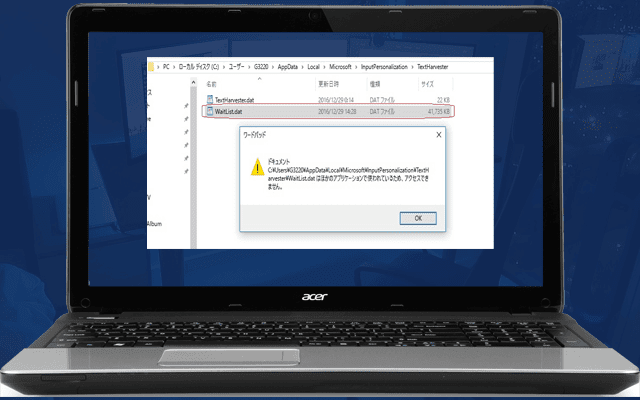
وقد شرح Barnaby Skeggs ، الخبير في DFIR ، المشاكل الأمنية الناجمة عن وجود ملف مخفي يسمى WaitList.dat. هذا الملف موجود فقط في مجموعات الويندوز المثبتة على أجهزة الكمبيوتر التي تعمل باللمس والتي تم تفعيل وظيفة التعرّف على خط اليد.
تم تقديم هذه الوظيفة مع الويندوز 8 ولا يزال موجودًا في الويندوز 10. وهذا يعني أن الملف WaitList.dat يمكن أن يكون في الكمبيوتر لسنوات دون أن يشك المستخدم في ذلك.
تحدث الخبراء بالفعل من قبل عن هذا الملف في عام 2016 ، ولكن الآن عندما أصبحت القضية فيروسية فهو شيء آخر. حيث يمكن لأي مهاجم اخترق حاسوبك استخدام هذا الملف للبحث عن كلمات المرور والبيانات الخاصة الأخرى على جهاز الكمبيوتر فقط بسرقة ملف WaitList.dat بدلاً من عمل مسح للكمبيوتر بالكامل ، وحتى تجد هذا الملف فهو موجود في هذا المسار على حاسوبك : C:\Users\%User%\AppData\Local\Microsoft\InputPersonalization\TextHarvester\WaitList.datفي الوقت الحالي ، لم تعلق شركة مايكروسوفت عن هذا الأمر ، لأنها تعتقد أنه ليست انتهاكًا أمنيًا. ومع ذلك يجب على المستخدمين الذين لا يريدون أن يتعرضوا لهذا الخطر عدم تفعيل هذه الوظيفة على أجهزة الكمبيوتر التي تعمل باللمس.